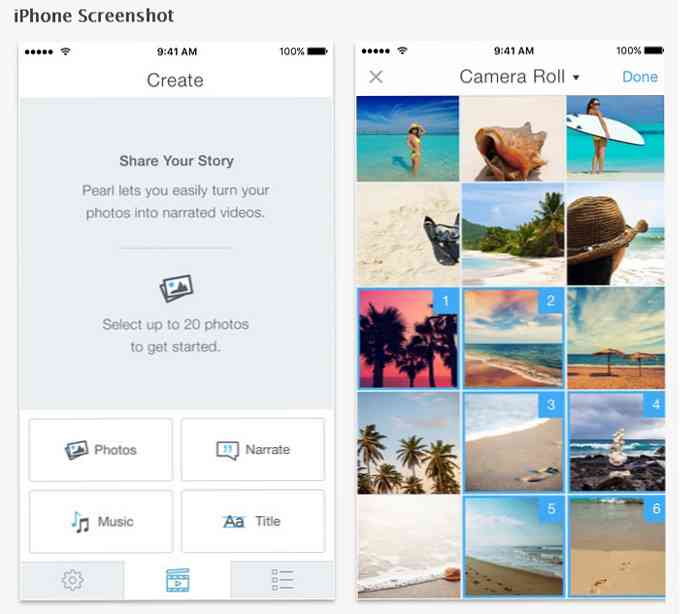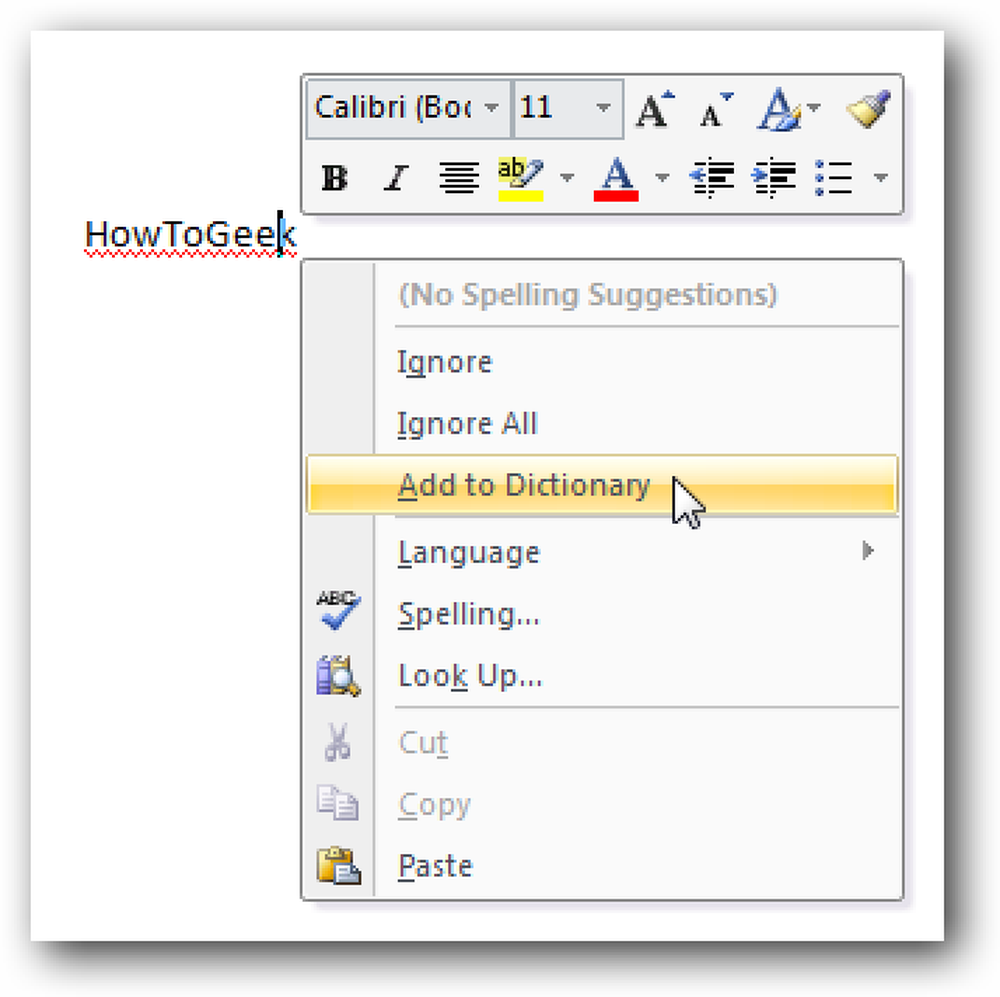Преобразование приложений только для установки в переносимые приложения
Хотя существует множество полезных приложений и утилит, доступных через переносимые дистрибутивы, многие инструменты по-прежнему остаются в формате «только для установки». Однако это ограничение не должно препятствовать использованию соответствующей программы в качестве переносимого приложения. С помощью нескольких трюков, которые мы покажем вам здесь, вы можете добавить эти программы в свою коллекцию портативных инструментов..
Извлечение файлов из установщика
Первый трюк, который вы можете попробовать - это извлечь файлы приложения непосредственно из программы установки. Используя утилиту сжатия файлов 7-Zip, вы можете попытаться открыть установочный файл в виде сжатого архива через контекстное меню, вызываемое правой кнопкой мыши..
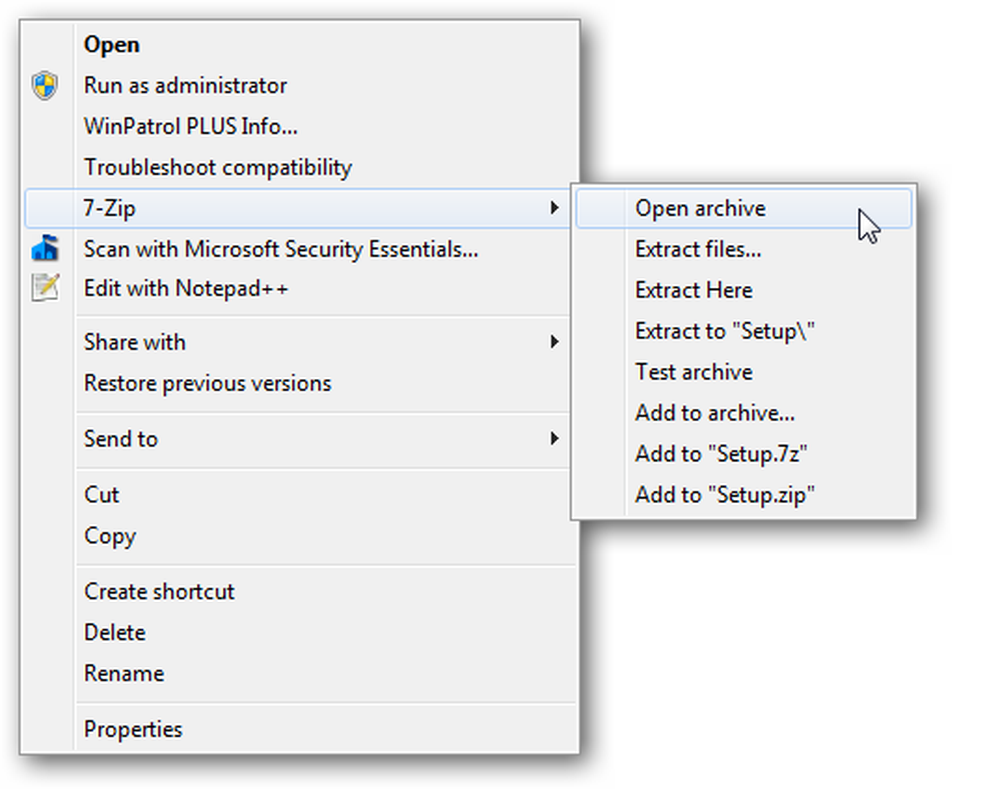
В зависимости от формата сжатия установщика, вы можете или не сможете открыть его как читаемый архив.
Для нашего примера мы собираемся продемонстрировать эту технику, используя инструмент диагностики сети Quickbooks, который доступен только в качестве программы установки. Это прекрасный пример, потому что обычно вы используете эту программу только один раз для решения вашей проблемы и больше не нуждаетесь в ней, что делает ее идеальной для переносимого приложения..
Открыв установочный файл в 7-Zip, вы можете увидеть и извлечь файлы, используемые приложением, непосредственно в папку.
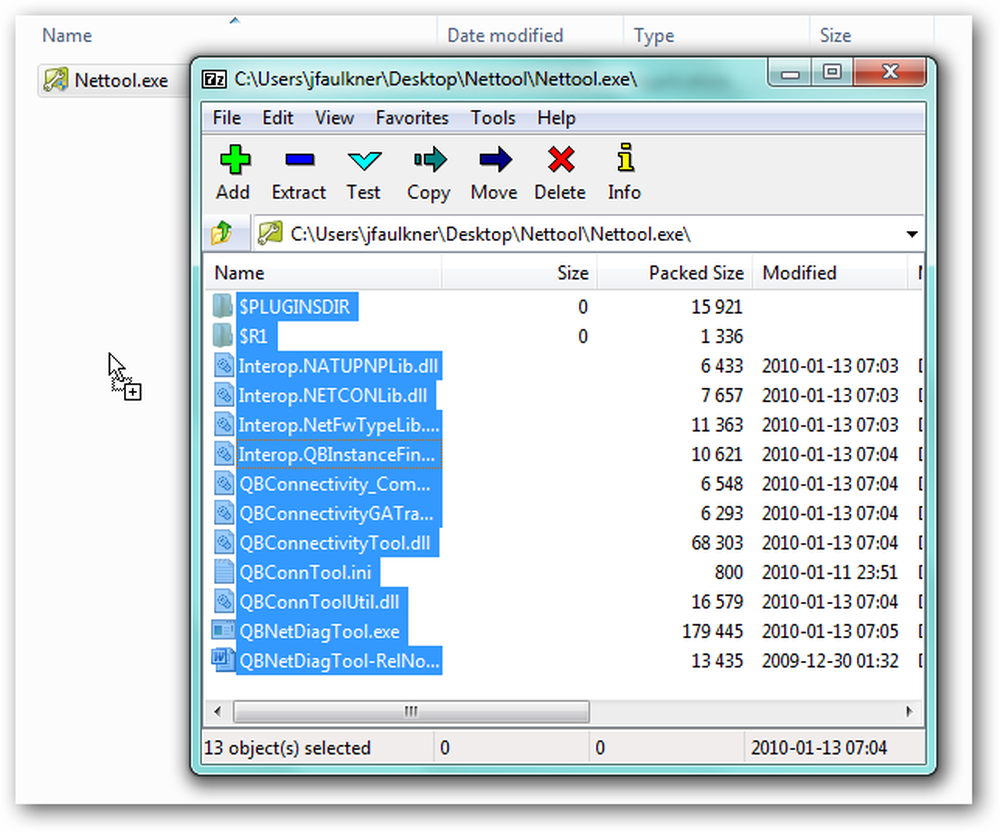
Затем просто запустите приложение из извлеченных файлов.
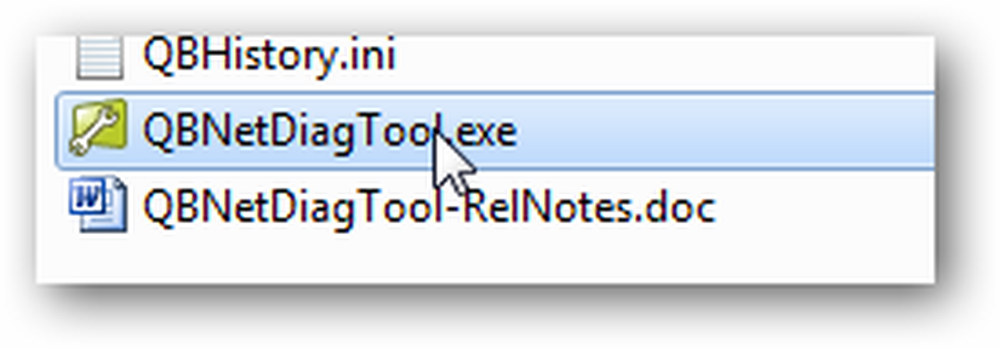
Утилита работает точно так же, как если бы вы установили с помощью программы установки.
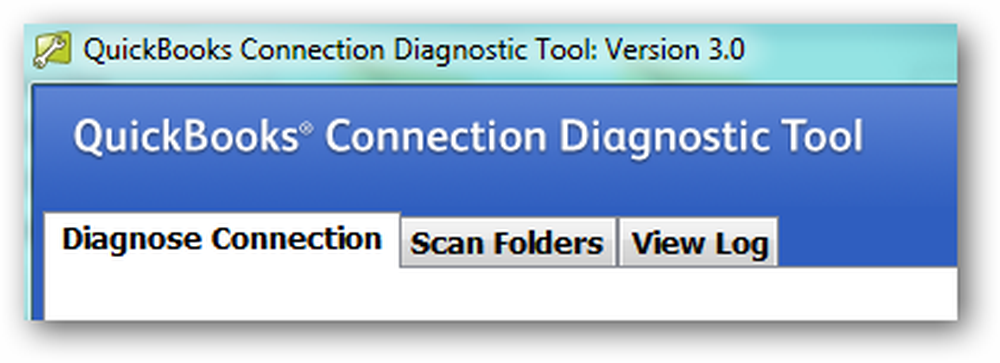
Установите затем Copy-Paste
Для приложений, где вы не можете использовать вышеуказанный метод, вы можете попробовать установить приложение на один компьютер, а затем скопировать установленные файлы в другую систему.
Чтобы продемонстрировать этот метод, мы будем использовать утилиту VHD Resizer, о которой мы писали ранее. Когда вы открываете установщик, MSI-файл, используя 7-Zip, вы видите, что имена файлов искажены, поэтому извлечение файлов не принесет пользы..

После запуска установщика откройте папку, в которую была установлена программа, и скопируйте файлы на другой компьютер..
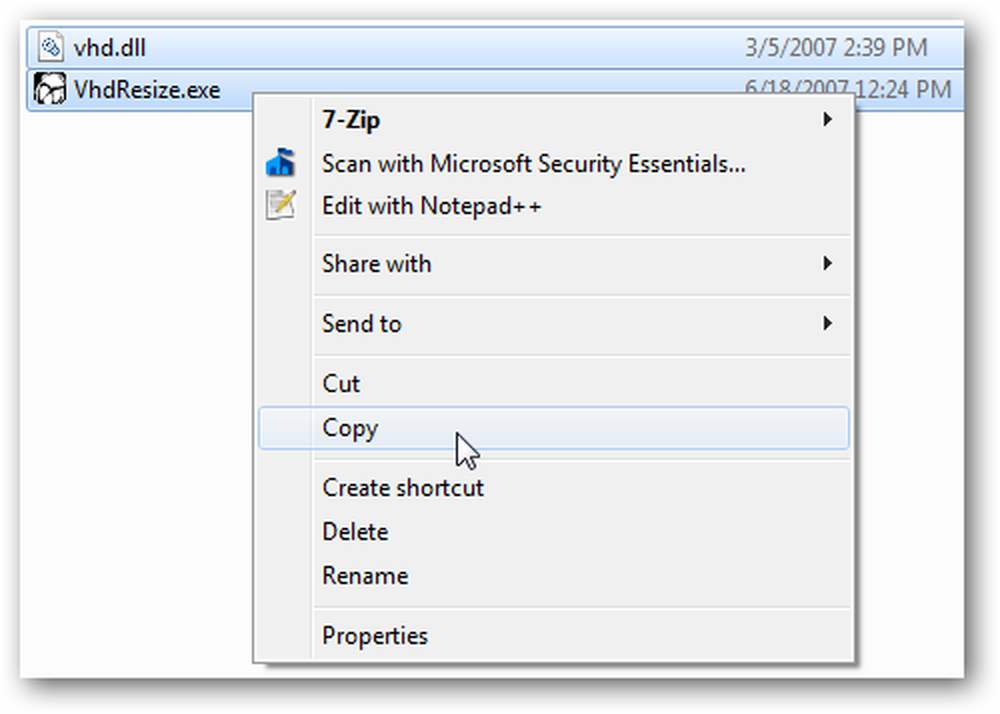
Еще раз, программа работает в системе, где файлы были просто вставлены без проблем.
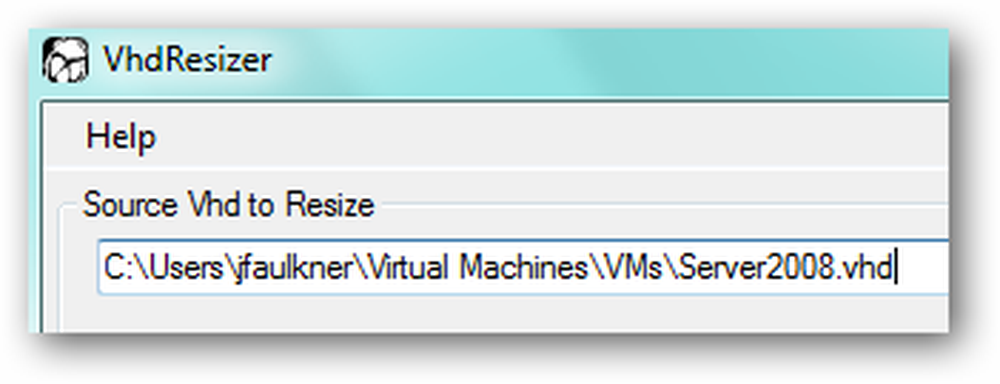
Ограничения
Хотя эти методы будут работать довольно долго, ни в коем случае не гарантируется правильная функциональность. Если, например, установщик копирует файлы в несколько мест, регистрирует библиотеки DLL или создает записи реестра, необходимые для работы, эти шаги, очевидно, не будут выполнены с использованием вышеуказанных методов.
Для критически важных приложений всегда рекомендуется использовать программу как распределенную, но для всего остального эти методы являются отличным способом увеличить набор инструментов переносимых приложений..
связи
Скачать 7-Zip